Hướng dẫn cách sao lưu Driver và tích hợp chúng vào File ISO cài đặt Windows
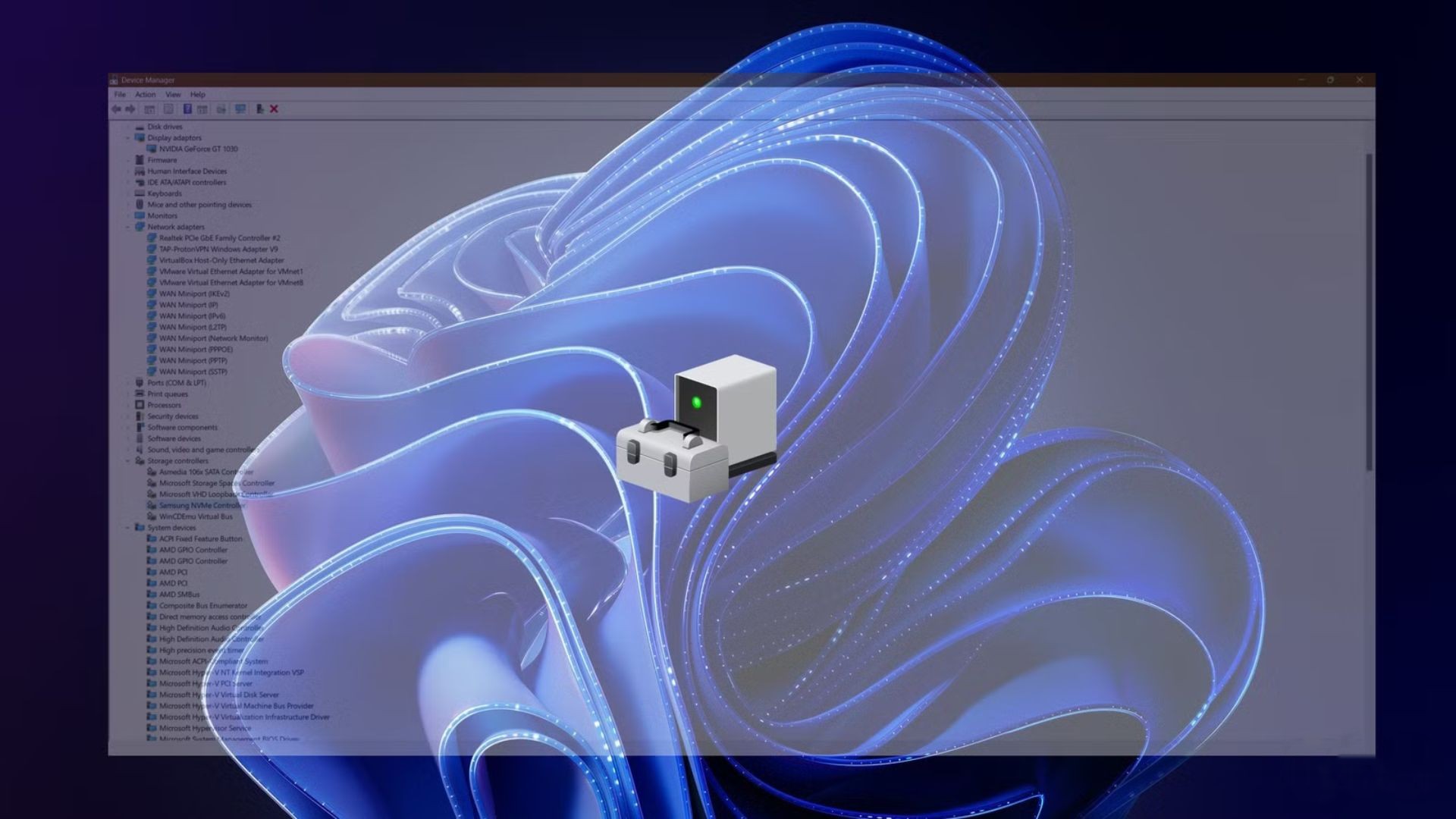
Nếu bạn giống tôi, bạn luôn muốn giữ cho chiếc laptop và PC chơi game của mình hoạt động ở trạng thái tốt nhất. Cập nhật driver cho các thành phần phần cứng rõ ràng là một cách dễ dàng để tối ưu hóa máy tính. Mặc dù nhiều người trong chúng ta chỉ dựa vào hệ điều hành để giữ cho driver được cập nhật, nhưng những người dùng chuyên nghiệp (power users) thường thích tự mình quản lý vấn đề này—và đôi khi, triết lý “mới nhất luôn là tốt nhất” có thể không phù hợp với tất cả mọi người.
Xem thêm: Hướng dẫn cách đặt GPU chính (card đồ họa ưu tiên) trên Windows
1. Khi nào bạn cần sao lưu Driver PC?
Vì Microsoft thường xuyên cung cấp các gói driver thông qua Windows Update, hầu hết các thiết bị ngoại vi phần cứng thông thường trên máy tính của bạn sẽ nhận được chúng ngay khi bạn kết nối internet. Trên thực tế, bạn cũng có thể tự cập nhật các bản build mới nhất bằng cách ghi đè driver hiện có bằng các bản phát hành dành riêng cho OEM (ví dụ: cập nhật thông qua phần mềm của Nvidia hoặc AMD).
Tuy nhiên, điều nghe có vẻ đơn giản đó đôi khi có thể gây ra các vấn đề về hiệu suất như giật lag (stuttering), sự cố đột ngột và thậm chí là lỗi màn hình xanh (BSOD). Mặc dù Windows 11 có thể nhận diện vô số đơn vị phần cứng ngay lập tức, bạn có thể gặp phải tình huống bàn di chuột (touchpad) không hoạt động khi cài đặt sạch (clean install) hệ điều hành. Trong một số trường hợp, ngay cả ổ SSD cũng không được trình cài đặt tìm thấy, chỉ vì các driver điều khiển lưu trữ cần thiết không có sẵn trong file ISO của Windows. Hoặc có lẽ chiếc PC tự lắp ráp (DIY PC) của bạn sử dụng một bộ phận phần cứng mà driver thiết bị không còn được nhà sản xuất cung cấp nữa.
Nếu bạn không muốn lãng phí thời gian tìm kiếm trên các nguồn trực tuyến không đáng tin cậy, vốn thường cung cấp các gói driver không chính thức, tại sao không tự sao lưu driver để bảo quản an toàn?
2. Cách sao lưu tất cả Driver thiết bị
Đây là mọi thứ bạn cần biết về việc sao lưu driver phần cứng trên Windows. Hãy cùng khám phá các phương pháp khác nhau và cách sử dụng chúng.
2.1. Sao lưu Driver bằng PowerShell
1. Mở PowerShell với quyền quản trị:
- Bạn có thể tìm kiếm trong thanh tìm kiếm của menu Start, sau đó nhấp chuột phải vào Windows PowerShell và chọn Run as administrator (Chạy với quyền quản trị viên).
- Hoặc, mở hộp thoại Run (Phím Windows + R), gõ powershell và nhấn tổ hợp phím Control + Shift + Enter để mở nó với quyền quản trị.
2. Nhập lệnh sau và nhấn Enter:
Export-WindowsDriver -Online -Destination "đường dẫn đầy đủ của thư mục sao lưu"
- Thay thế
"đường dẫn đầy đủ của thư mục sao lưu"trong lệnh trên bằng đường dẫn đầy đủ thực tế của thư mục bạn muốn xuất các driver của bên thứ ba. Nếu thư mục này chưa tồn tại, nó sẽ được tạo tự động. Ví dụ:
- Thay thế
Export-WindowsDriver -Online -Destination "D:\driver_backup_powershell"
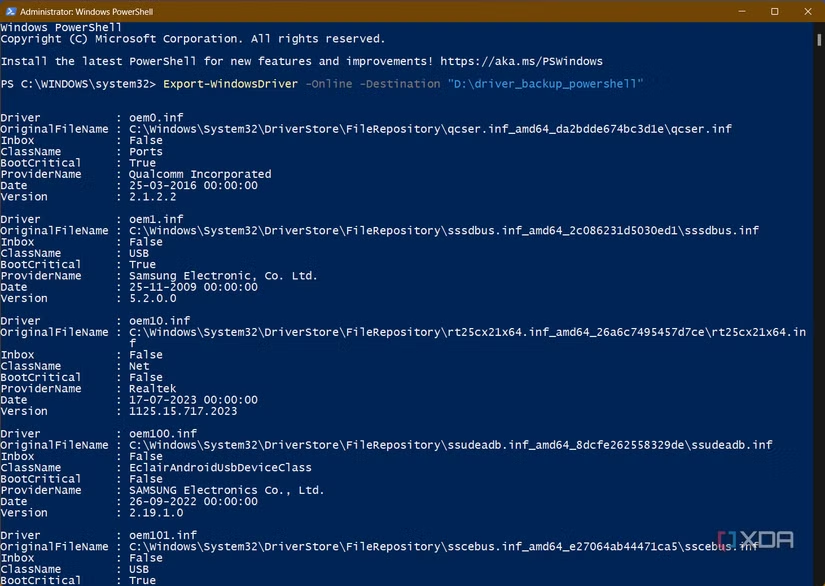
3. Nếu mọi việc suôn sẻ, các driver thiết bị sẽ được xuất vào vị trí thư mục đã chỉ định.
2.2. Sao lưu Driver bằng Microsoft PnP Utility
Microsoft PnP Utility hay còn gọi là pnputil.exe là một công cụ dòng lệnh được tích hợp trong mọi phiên bản Windows kể từ Windows Vista. Bạn có thể sử dụng nó để quản lý kho driver và thực hiện nhiều hành động khác nhau trên các gói driver, bao gồm cả việc sao lưu chúng.
1. Nhấn tổ hợp phím Windows key + X trên bàn phím và chọn Terminal (Admin) để mở cửa sổ shell với quyền quản trị. Bạn cũng có thể dùng PowerShell hoặc Command Prompt với quyền quản trị nếu muốn.
2. Thực thi lệnh sau:
pnputil /export-driver * "đường dẫn đầy đủ của thư mục sao lưu"
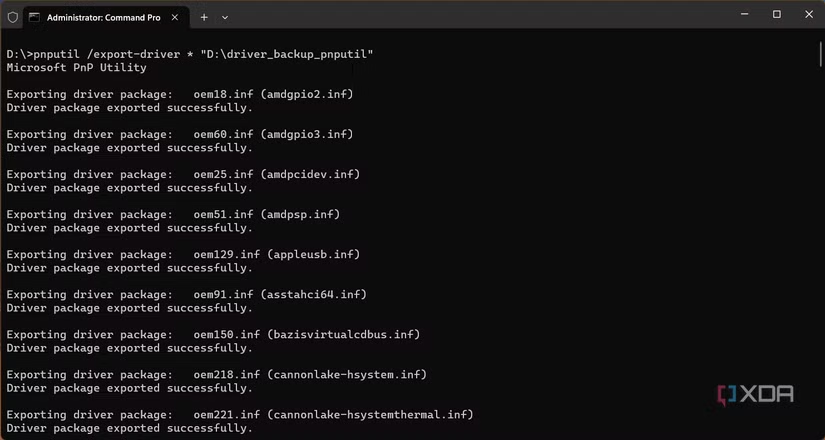
3. Thay thế "đường dẫn đầy đủ của thư mục sao lưu" trong lệnh trên bằng đường dẫn đầy đủ thực tế của một thư mục đã tồn tại. Nếu thư mục này chưa tồn tại, bạn cần tạo nó trước khi chạy lệnh. Ví dụ:
pnputil /export-driver * "D:\driver_backup_pnputil"
4. Sau khi chạy thành công, bạn sẽ thấy thống kê tương ứng với các gói driver đã cài đặt và được xuất. Sau đó, bạn có thể đóng cửa sổ Terminal.
2.3. Sao lưu Driver bằng DISM
Những người quan tâm đến việc theo dõi cập nhật Windows không còn xa lạ gì với Deployment Image Servicing and Management (DISM). Ngoài việc bảo trì ảnh Windows, DISM cũng có thể giúp bạn can thiệp vào các driver.
1. Mở cửa sổ dòng lệnh với quyền quản trị bằng cách nhấn tổ hợp phím Windows key + X trên bàn phím và chọn Terminal (Admin). Như thường lệ, bạn cũng có thể dùng PowerShell hoặc Command Prompt với quyền quản trị.
2. Gõ lệnh dưới đây:
dism /online /export-driver /destination:"đường dẫn đầy đủ của thư mục sao lưu"
- Thay thế
"đường dẫn đầy đủ của thư mục sao lưu"trong lệnh trên bằng đường dẫn đầy đủ thực tế của một thư mục đã tồn tại. Nếu thư mục này chưa tồn tại, bạn cần tạo nó trước khi chạy lệnh. Ví dụ:
- Thay thế
dism /online /export-driver /destination:"D:\driver_backup_dism"
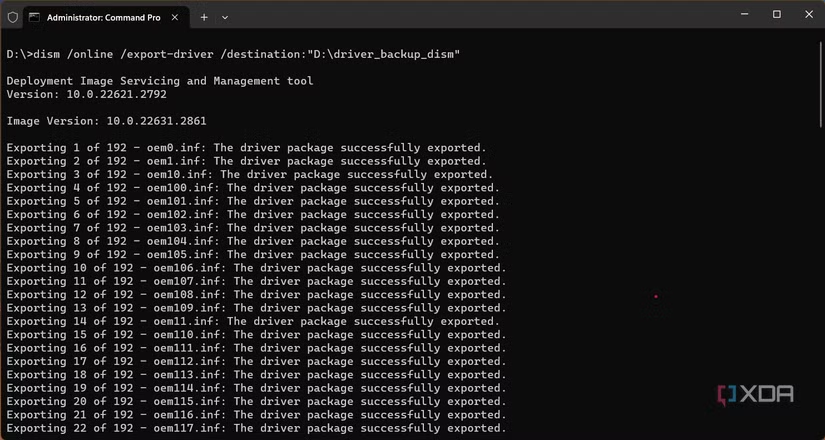
3. Khi bạn thấy thông báo hoàn tất, hãy đóng cửa sổ Terminal.
Bất kể bạn xuất các driver đã cài đặt cho PC của mình bằng cách nào, bạn sẽ nhận được một loạt tệp tin *.INF, *.SYS, *.CAT cùng với rất nhiều tệp DLL và tệp thực thi. Đừng mong đợi một trình cài đặt GUI đẹp mắt, vì đây là các tệp driver ở dạng thô nhất.
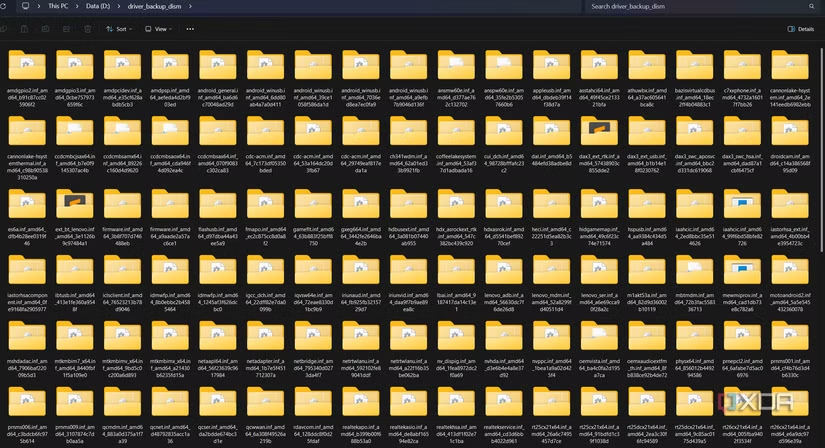
3. Cách tích hợp Driver đã sao lưu vào File ISO cài đặt Windows
Trước khi bắt đầu, bạn cần có một bản sao của file ISO Windows. Nếu chưa biết, bạn có thể dễ dàng tạo file ISO Windows cập nhật từ UUP dump. Nếu bạn đã tải xuống ISO, chúng tôi khuyên bạn nên tích hợp các bản cập nhật tích lũy mới nhất trước khi chuyển sang phần tiếp theo của hướng dẫn này.
Nhiều nhà cung cấp thường xuyên phát hành các gói driver tương ứng với các dòng phần cứng cụ thể dưới dạng tệp lưu trữ ZIP. Nếu bạn định sử dụng chúng thay vì các driver đã sao lưu của riêng mình, bạn sẽ cần giải nén các tệp ZIP đó.
1. Sao chép nội dung của file ISO Windows vào một thư mục có đường dẫn tương đối ngắn, ví dụ: D:\Win11ISO.
2. Tạo một thư mục (ví dụ: D:\mounted_wim) nơi bạn sẽ gắn tệp install.wim bằng công cụ DISM.
3. Sử dụng lệnh sau để gắn (mount) chỉ mục mong muốn của tệp install.wim vào thư mục bạn đã tạo ở bước trước:
dism /mount-wim /wimfile:<đường dẫn đầy đủ của install.wim> /index:<số chỉ mục mong muốn> /mountdir:<đường dẫn đầy đủ của thư mục mount>
Thiết lập các giá trị tham số khi cần thiết. Ví dụ:
dism /mount-wim /wimfile:"D:\Win11ISO\sources\install.wim" /index:6 /mountdir:"D:\mounted_wim"
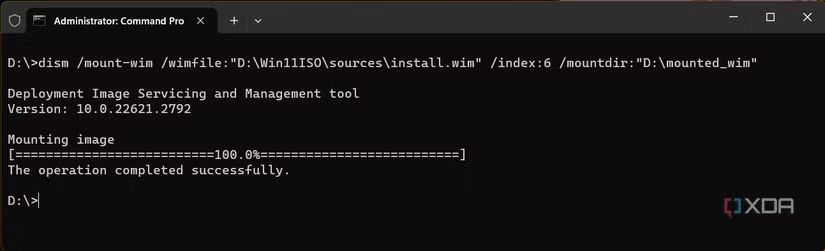
4. Sau khi chỉ mục được gắn, bạn có thể thêm driver vào nó bằng lệnh dưới đây:
dism /image:<đường dẫn đầy đủ của thư mục mount> /add-driver /driver:<đường dẫn đầy đủ của thư mục sao lưu driver> /Recurse
Chúng ta sẽ sử dụng lệnh sau cho kịch bản thử nghiệm của mình:
dism /image:D:\mounted_wim /add-driver /driver:"D:\driver_backup" /Recurse
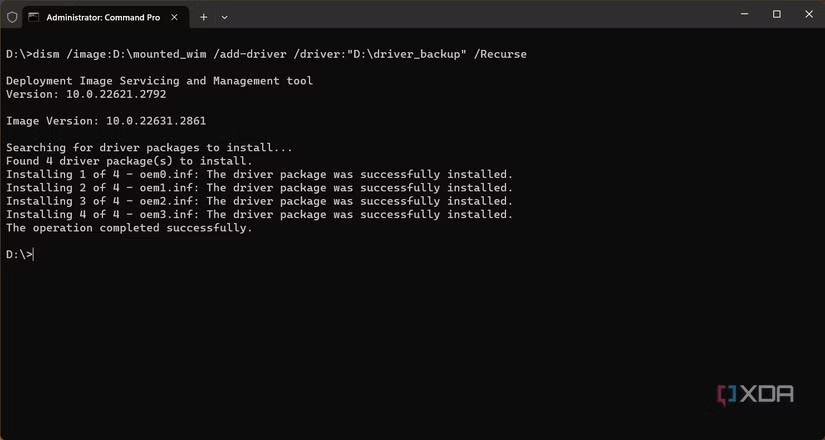
- Tham số
/Recursesẽ giúp quét đệ quy thư mục đã chỉ định để tìm tất cả các tệp *.INF với mô tả driver. DISM sẽ thêm tất cả các tệp phụ thuộc vào kho driver ngoại tuyến của ảnh Windows của bạn. - Trong trường hợp bạn có bất kỳ driver chưa được ký (unsigned) nào, bạn có thể sử dụng tham số
/ForceUnsignedđể tích hợp nó. Tuy nhiên, bạn phải tắt tính năng thực thi chữ ký số hoặc tự ký driver bằng chứng chỉ tự tạo trước khi sử dụng trên PC x64 thông thường — cả hai chủ đề này đều nằm ngoài phạm vi của hướng dẫn này.
- Tham số
5. Sau khi các tệp driver đã được tích hợp, hãy cam kết thay đổi (commit) và gỡ gắn (unmount) tệp WIM:
dism /unmount-wim /mountdir:<đường dẫn đầy đủ của thư mục mount> /commit
Trong trường hợp của chúng ta, lệnh sẽ là:
dism /unmount-wim /mountdir:"D:\mounted_wim" /commit
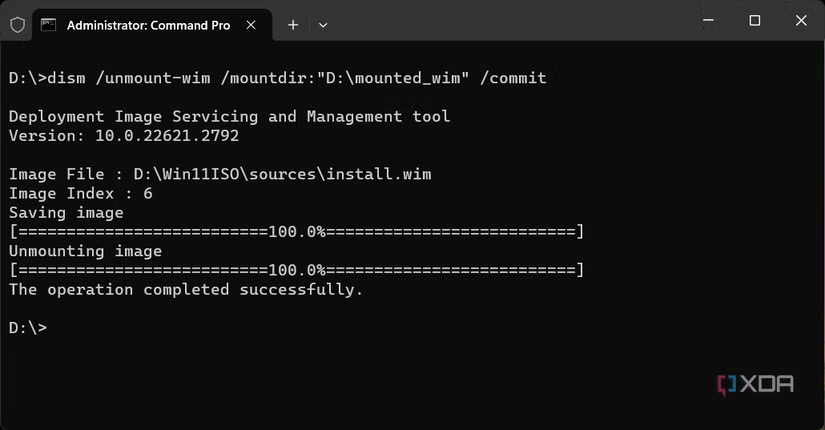
6. Vậy là xong! Bạn đã tích hợp thành công các driver vào nguồn cài đặt Windows 11 của mình.
Tệp install.wim là ảnh Windows sẽ được triển khai vào ổ đĩa cục bộ của máy tính. Nếu bạn cần thêm driver vào ảnh khởi động Windows (môi trường Windows Preinstallation Environment được sử dụng để khởi động máy tính và chạy Windows Setup), hãy thực hiện tương tự, nhưng với tệp boot.wim. Điều này thường cần thiết nếu Windows Setup không thể phát hiện bộ điều khiển lưu trữ hoặc bộ điều hợp mạng.
Tại thời điểm này, tất cả những gì bạn cần làm là thay thế tệp install.wim gốc (và boot.wim, nếu cần) bằng tệp đã cập nhật mà bạn vừa tạo trong thư mục D:\Win11ISO\sources. Đối với ổ đĩa flash USB có khả năng khởi động, việc này chỉ mất vài giây. Sau đó, bắt đầu cài đặt Windows và ảnh đã cập nhật sẽ tự động lo phần còn lại.
Bây giờ bạn đã sao lưu driver hoàn chỉnh và có một bộ cài đặt Windows được “nhúng” driver (slipstreamed), bạn đã có một mạng lưới an toàn cho hệ thống của mình. Miễn là bạn kiểm tra các bản cập nhật mới cứ sau vài tuần và lặp lại quy trình, PC của bạn sẽ hoạt động ở hiệu suất cao nhất trong một thời gian dài sắp tới.
4. Kết luận
Sao lưu driver và tích hợp chúng vào file ISO cài đặt Windows là một kỹ năng quan trọng giúp bạn tiết kiệm thời gian và đảm bảo hệ thống hoạt động mượt mà sau khi cài đặt lại. Với các bước hướng dẫn chi tiết, bạn có thể dễ dàng bảo vệ các trình điều khiển quan trọng và tạo ra một file ISO tùy chỉnh, sẵn sàng cho mọi tình huống cài đặt. Hy vọng bài viết này đã trang bị cho bạn kiến thức cần thiết để tự tin quản lý và tối ưu hóa hệ thống Windows của mình!
Xem thêm: Hướng dẫn cách kiểm tra xem Windows 11 đã được cài đặt trên PC của bạn chưa?
Nếu bạn cần phần mềm, phụ kiện hoặc thiết bị công nghệ chất lượng để hỗ trợ quá trình cài đặt và tối ưu hóa Windows, hãy ghé qua COHOTECH – địa chỉ uy tín cung cấp laptop, PC, linh kiện công nghệ cao cấp cùng dịch vụ tư vấn và sửa chữa chuyên nghiệp. Đội ngũ COHOTECH luôn sẵn sàng đồng hành, mang đến giải pháp tối ưu và những ưu đãi hấp dẫn. Theo dõi chúng tôi để khám phá thêm nhiều mẹo công nghệ hữu ích!
Bạn đã thử sao lưu driver hay tạo file ISO tùy chỉnh chưa? Hãy chia sẻ kinh nghiệm hoặc đặt câu hỏi trong phần bình luận bên dưới nhé! Nếu bài viết này hữu ích, đừng quên like, share và lan tỏa đến bạn bè để cùng làm chủ các kỹ thuật cài đặt Windows. Cảm ơn bạn đã đọc và hẹn gặp lại!






























